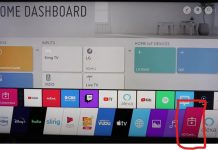Fire Stick este un dispozitiv de streaming popular care vă permite să accesați o gamă largă de conținut pe televizor. Cu toate acestea, unii utilizatori se pot confrunta cu problema frustrantă a repornirii constante a Fire Stick-ului lor. Acest lucru poate fi un inconvenient semnificativ, mai ales atunci când sunteți în mijlocul transmiterii în streaming a emisiunii TV sau a filmului dvs. preferat. Dacă vă confruntați cu o astfel de problemă, este foarte important să găsiți rapid cauza și posibila soluție pentru a continua să utilizați Fire Stick în mod confortabil.
De ce se tot repornește Fire Stick?
Înainte de a trece la soluții, este esențial să înțelegeți de ce Fire Stick-ul dvs. continuă să repornească. Mai mulți factori pot cauza această problemă, printre care:
- Probleme legate de alimentarea cu energie electrică: Este posibil ca sursa de alimentare să nu furnizeze tensiunea sau curentul corect pentru a face să funcționeze Fire Stick, ceea ce ar putea cauza funcționarea defectuoasă a software-ului și repornirea acestuia. Acest lucru se poate întâmpla din mai multe motive. Cea mai frecventă defecțiune a sursei de alimentare este că aceasta are condensatori care netezesc tensiunea, FireStick are nevoie de curent constant pentru a se alimenta, dar în timp aceștia își pierd proprietățile. În plus, aceștia sunt grav afectați de temperaturile ridicate. Există, de asemenea, nuanțe de luat în considerare atunci când se utilizează porturile USB pentru a alimenta televizorul. Voi vorbi mai în detaliu despre acest lucru mai târziu.
- Supraîncălzirea: Acesta este un caz foarte rar; Fire Stick este proiectat în așa fel încât poate funcționa la temperatura camerei. Se încălzește ca orice alt dispozitiv, dar această stare este normală. Dacă Fire Stick se supraîncălzește, este posibil ca unele componente electronice să nu funcționeze corect. Acest lucru va face ca Fire Stick să se oprească și să repornească.
- Software învechit: Este posibil ca software-ul Fire Stick să fie depășit, ceea ce ar putea cauza funcționarea defectuoasă a acestuia. Acest lucru se poate întâmpla dacă nu ați mai actualizat dispozitivul de ceva timp.
- Probleme de conectare la rețea: O conexiune la internet slabă sau instabilă nu va determina repornirea Fire Stick. Cu toate acestea, din cauza performanței instabile a dispozitivului, este posibil să aveți impresia că acesta se repornește. Acest lucru se poate întâmpla dacă semnalul Wi-Fi este slab sau dacă routerul dvs. are probleme.
- Probleme hardware: În unele cazuri, este posibil ca Fire Stick să aibă probleme legate de hardware, cum ar fi un port HDMI deteriorat sau o sursă de alimentare defectă. Acest lucru poate face ca dispozitivul să repornească sau să se închidă în mod neașteptat.
Este esențial să identificăm cauza principală a problemei pentru a găsi o soluție care să funcționeze. Din fericire, există mai multe soluții pe care le puteți încerca pentru a repara Fire Stick-ul
Cum să remediezi faptul că Fire Stick continuă să repornească
Verificați alimentarea cu energie electrică
Primul lucru pe care trebuie să-l faceți este să verificați alimentarea Fire Stick-ului. Trebuie să știți că dispozitivul are nevoie de o tensiune între 5 și 5,25 volți de curent continuu. FireStick consumă un curent maxim de 0,9 A. Prin urmare, încărcătorul original pentru Fire TV Stick oferă 5,25 volți de curent continuu și 1,0 A de curent. Alternativ, puteți alimenta televizorul Fire Stick prin intermediul portului USB al televizorului.

Dar nu uitați că portul USB standard oferă un curent maxim de 0,5 A. Conectați alimentarea Fire TV Stick la portul USB marcat cu 1A. De ce este important: Fire TV Stick consumă curenți diferiți pe măsură ce funcționează. Dacă îl conectați la un port USB standard, acesta va funcționa până când va primi un flux video. Consumul de curent crește pe măsură ce convertește streamingul video de la WiFI la HDMI. Va arăta astfel: porniți vizionarea unui film și, după 3-10 minute, Fire TV Stick repornește. Sau porniți vizionarea, iar imediat Fire TV Stick se oprește și începe să repornească.
Dacă televizorul dvs. nu are USB 1A, puteți utiliza un splitter USB pentru a conecta Fire TV Stick la cele două porturi USB standard de pe televizor, caz în care dispozitivul dvs. va primi curentul necesar de la cele două USB-uri (0,5 A + 0,5 A = 1A). Veți avea nevoie de un cablu ca acesta.
De asemenea, asigurați-vă că cablurile nu sunt deteriorate. Dacă folosiți portul USB de pe televizor pentru a alimenta Fire Stick, încercați să folosiți sursa de alimentare externă furnizată.
Verificați dacă Fire Stick este prea fierbinte
Dacă Fire Stick-ul se supraîncălzește, este posibil ca acesta să repornească în mod constant. Cel mai probabil, este vorba de un dispozitiv defect și trebuie să fie înlocuit. Este normal ca Fire Stick să se simtă cald, dar poate funcționa defectuos dacă ceva din dispozitiv devine instabil atunci când se încălzește, cum ar fi cipul de memorie. Simțiți cât de fierbinte este Fire Stick-ul; dacă vi se pare că este prea fierbinte, ar putea merita să verificați dacă dispozitivul funcționează corect. Există mai multe moduri de verificare, dar eu îl prefer pe acesta. Conectați Fire Stick la televizor cu un cablu folosind adaptorul HDMI inclus; veți avea nevoie de un cablu HDMI-HDMI, care nu este inclus. Puteți încerca apoi să îl răciți cu un ventilator sau cu un uscător de păr (doar cu aer), de exemplu, și să vedeți dacă devine mai stabil. În orice caz, va trebui să înlocuiți Fire Stick-ul.
Actualizați software-ul Fire Stick
Actualizarea software-ului Fire Stick la cea mai recentă versiune poate ajuta la rezolvarea problemei repornirilor constante. Este posibil ca software-ul învechit să nu funcționeze corect cu serverele de streaming video; pot apărea erori, care în cele din urmă duc la o eroare fatală și la repornirea dispozitivului. Orice producător de dispozitive, inclusiv Amazon, recomandă actualizarea firmware-ului la cea mai recentă versiune și verificarea regulată a noilor actualizări.
Pentru a vă actualiza Fire Stick, urmați acești pași:
- Accesați meniul Settings (Setări) de pe Fire Stick.
- Selectați My Fire TV.
- Alegeți Install Update.
Dacă este disponibilă o actualizare, urmați instrucțiunile de pe ecran pentru a o descărca și a o instala. Dispozitivul va reporni după ce actualizarea este finalizată. Este important de reținut că Fire Stick-ul trebuie să fie conectat la internet pentru a verifica dacă există actualizări. Dacă aveți probleme de conectare la internet, încercați să reporniți routerul sau modemul și asigurați-vă că Fire Stick-ul este conectat la o rețea stabilă.
Încercați să schimbați portul HDMI sau un televizor
Dacă niciuna dintre soluțiile de mai sus nu funcționează, puteți utiliza un alt port HDMI sau puteți conecta Fire Stick la un alt televizor. Uneori, un port HDMI defect de pe televizor poate provoca repornirea Fire Stick. Încercați să conectați dispozitivul la un alt port HDMI pentru a vedea dacă acest lucru rezolvă problema. Dacă aveți un alt televizor disponibil, încercați să conectați Fire Stick pentru a vedea dacă problema persistă.
Verificați dacă televizorul dumneavoastră acceptă HDCP
HDCP înseamnă High-bandwidth Digital Content Protection, o formă de protecție împotriva copierii digitale care împiedică copierea neautorizată a conținutului digital, cum ar fi filme, emisiuni TV și muzică. HDCP este utilizat pentru a proteja materialele protejate prin drepturi de autor și este cerut de mulți furnizori de conținut pentru a transmite conținut pe dispozitive precum Fire Stick.
Cu toate acestea, este posibil ca unele televizoare mai vechi să nu suporte HDCP. Acest lucru înseamnă că, dacă încercați să transmiteți conținut folosind un dispozitiv care necesită HDCP, cum ar fi Fire Stick, este posibil să întâmpinați probleme, cum ar fi un ecran alb, pâlpâiri sau pâlpâiri, sau un mesaj de eroare care indică faptul că HDCP nu este acceptat.
Dacă televizorul dvs. nu acceptă HDCP, este posibil să trebuiască să treceți la un televizor mai nou sau să utilizați un splitter sau un convertor HDMI care acceptă HDCP. Un splitter HDMI este un dispozitiv care vă permite să împărțiți un semnal HDMI în mai multe semnale, ceea ce poate fi util dacă aveți mai multe dispozitive care trebuie conectate la un televizor. Unele divizoare HDMI acceptă și HDCP, ceea ce vă poate ajuta să evitați problemele legate de streamingul de conținut.
Repornirea Fire TV Stick
O altă recomandare pentru erorile persistente cu Fire TV Stick este să reporniți dispozitivul. Puteți efectua o resetare soft fără a deconecta sau a scoate din priză dispozitivul, care este o metodă mai drastică.
Repornire prin meniu
Pentru a reseta aparatul prin intermediul meniului, utilizați telecomanda.
Deschideți meniul
Fire TV Stick Mergeți la „Settings.”
Selectați „My Fire TV” și apoi „Restart„.
Fire TV Stick va efectua o resetare a software-ului.
Repornirea prin scoaterea din priză a Fire TV Stick (resetarea alimentării)
Deconectați Fire TV Stick de la sursa de alimentare. Dacă adaptorul de curent alternativ alimentează dispozitivul, scoateți din priză adaptorul de curent alternativ sau deconectați cablul. Potrivit Amazon, este suficient să deconectați dispozitivul timp de trei secunde. Cu toate acestea, îl puteți deconecta și pentru 10-15 secunde – nu va face rău. Dacă folosești televizorul ca sursă de alimentare și ai pornit Fire Stick prin portul USB al televizorului, deconectează televizorul timp de 30 de secunde. Apoi, conectați-l din nou la priză. Fire TV Stick va porni, iar informațiile stocate în memoria cache vor fi șterse.
Resetează-ți Fire Stick
Resetarea Fire Stick-ului la valorile implicite din fabrică poate fi o soluție eficientă dacă ați încercat toți ceilalți pași de depanare și dispozitivul continuă să repornească în mod constant. Cu toate acestea, trebuie să vă amintiți că resetarea Fire Stick va șterge toate datele de pe dispozitiv și îl va readuce la setările originale din fabrică. Pentru a reseta Fire Stick la setările din fabrică, urmați acești pași:
- Accesați meniul Settings (Setări) de pe Fire Stick.
- Selectați My Fire TV.
- Alegeți Reset to Factory Defaults (Resetare la valorile din fabrică).
- Confirmați că doriți să vă resetați Fire Stick-ul selectând Reset.
După ce confirmați resetarea, Fire Stick-ul va reporni și va începe să fie restaurat la valorile implicite din fabrică. Acest lucru poate dura câteva minute, așa că aveți răbdare și nu scoateți dispozitivul din priză în timpul acestui proces.
Contactați asistența Amazon
Dacă ai încercat toate soluțiile de mai sus și Fire Stick-ul tău continuă să se repornească, este timpul să contactezi serviciul de asistență Amazon. Îi poți contacta fie prin intermediul site-ului lor, fie prin telefon. Ei te vor ghida în procesul de rezolvare a problemei sau vor înlocui dispozitivul, dacă este necesar.